Installeren door apparaten te zoeken op een netwerk
U kunt naar apparaten zoeken op TCP/IP netwerken wanneer u het stuurprogramma installeert.
Tijdens de installatie worden het configuratieprofiel en de apparaatfuncties die overeenstemmen met het printermodel automatisch ingesteld. U kunt ook een configuratieprofiel importeren of wijzigen indien nodig.
 OPMERKING
OPMERKINGVoor andere netwerkomgevingen dan TCP/IP raadpleegt u de procedure voor de installatie met opgave van een poort of IP-adres.
Neem contact op met uw netwerkbeheerder als u de netwerkomgeving niet kent.
Voorwaarden
Instellingen voor zowel [WSD-afdrukken gebruiken] als [Instellingen Multicast Discovery] op het apparaat instellen (voor netwerkomgevingen die WSD gebruiken)
Paginabeschrijving taalselectie (Plug & Play) functie-instelling van het apparaat
De [PDL-selectie (Plug and Play)] op het apparaat instellen in overeenstemming met het stuurprogramma dat u gebruikt. Raadpleeg de handleiding van het apparaat voor meer informatie over de instellingsmethode.
Het apparaat bevindt zich in hetzelfde subnet als de computer die u gebruikt
Als u de computer start, log dan in als een gebruiker met beheerdersrechten.
Procedures
1.
Start het installatieprogramma.
Als u een installatieprogramma gebruikt dat u hebt opgehaald van de website:
Dubbelklik op het gedownloade bestand om dit uit te pakken. Als het installatieprogramma niet automatisch start na het uitpakken, dubbelklikt u op [Setup.exe].
Bij gebruik van de bijhorende CD-ROM:
(1) Plaats de CD-ROM in de computer.
Als het menu CD-ROM niet wordt weergegeven, klik dan op "Details openen".
Start het installatieprogramma door onderstaande procedure te volgen.
Als er een bericht wordt weergegeven dat aangeeft om een CD-ROM in te voeren of als Windows Verkenner wordt weergeven: voer dan [MInst.exe] uit.
Als er niets wordt weergegeven: dubbelklik dan op het pictogram CD-ROM.
Als het bovenstaande [MInst.exe] niet bestaat: [Setup.exe] in de map van het stuurprogramma op de CD-ROM uitvoeren.
Als u [Setup.exe] hebt uitgevoerd, gaat u verder met stap 2.
(2) Als het scherm voor taalselectie wordt weergegeven, selecteer dan een taal → klik op [OK].
(3) Klik op [Installatie] op het menuscherm.
(4) Als het scherm [Selecteer het type verbinding] verschijnt, selecteer dan [Netwerkverbinding] → klik op [Volgende].
(5) Bevestig in het weergegeven scherm dat het (de) te installeren stuurprogramma(s) is (zijn) geselecteerd → klik op [Installeren].
(6) Bevestig de inhoud van de LICENTIEOVEREENKOMST VOOR CANON-PROGRAMMATUUR → klik op [Ja].
Selecteer een taal → klik op [Volgende].
3.
Wanneer de LICENTIEOVEREENKOMST VOOR CANON-PROGRAMMATUUR wordt weergegeven: bevestig de inhoud → klik op [Ja].
4.
Selecteer [Standaard] → klik op [Volgende].
[Printers in de slaapstand activeren en zoeken]: selecteer dit wanneer u apparaten in slaapstand op het netwerk wilt detecteren.
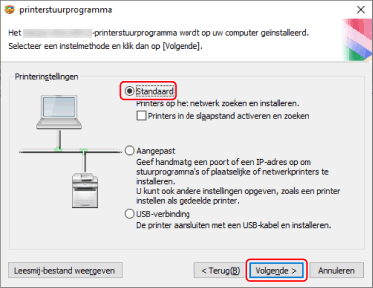
5.
Selecteer de vereiste items → klik op [Volgende].
[Canon Driver Information Assist Service]: selecteer dit wanneer u de functie Apparaatgegevens ophalen wilt gebruiken in een printerserveromgeving.
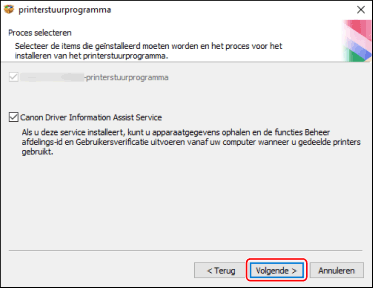
6.
Selecteer het te installeren apparaat uit [Lijst met printers].
[IPv4-apparaten]/[IPv6-apparaten]/[WSD-apparaten]: De zoekresultaten verschijnen op het tabblad dat overeenkomt met de verbindingsmethode van het apparaat. Klik op het tabblad dat u wilt openen.
[Zoekopties]: Wijzig de zoektijd voor apparaten. Hiermee kunt u langer zoeken naar apparaten die niet verschijnen in de [Lijst met printers].
U kunt de in het apparaat opgegeven SNMP-communitynaam invoeren om de zoekresultaten weer te geven op het tabblad [IPv4-apparaten]/[IPv6-apparaten].
Realiseer deze instelling indien een andere naam dan de standaard naam ‘public’ is opgegeven in het apparaat.
[Nogmaals zoeken]: Klik hierop indien het apparaat niet verschijnt in [Lijst met printers]. Als het apparaat na het opnieuw zoeken nog steeds niet wordt weergegeven, selecteer dan [Aangepast] en voer de installatie uit door een poort of IP-adres op te geven.
7.
Als u de apparaatnaam wilt wijzigen, het apparaat wilt instellen als standaardapparaat of als u het configuratieprofiel wilt wijzigen, selecteer dan [Printerinformatie instellen] → klik op [Volgende].
Zo niet, klikt u op [Volgende] en gaat u door naar stap 9.
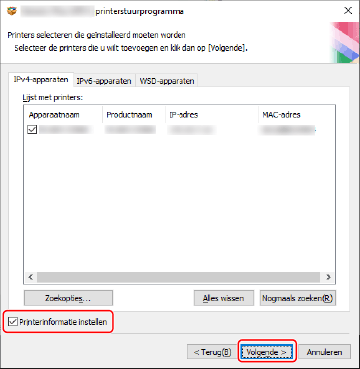
8.
Wijzig [Printernaam] → klik op [Volgende].
[Configuratieprofiel] > [Wijzigen]: klik hier alleen op wanneer u een configuratieprofiel wilt wijzigen of importeren.
Klik op het navolgende 'Details openen' en voer de nodige bewerkingen uit.
Selecteer een configuratieprofiel.
Wanneer u handmatig een configuratieprofiel selecteert:
Selecteer een configuratieprofiel uit [Configuratieprofiel selecteren] → klik op [OK].
Wanneer u een configuratieprofiel importeert:
Klik op [Importeren] → selecteer een configuratieprofielbestand (*.typ) → klik op [OK].
 BELANGRIJK
BELANGRIJKAls het apparaat is aangesloten op de computer die u gebruikt, stelt u onder normale omstandigheden het installatieprogramma zo in dat het configuratieprofiel automatisch wordt geselecteerd. Als de computer niet met het apparaat kan worden verbonden en de apparaatinformatie niet kan worden opgehaald of als het noodzakelijk is om het configuratieprofiel aan te passen, selecteer het configuratieprofiel dan handmatig of importeer een geëxporteerd profiel.
[Een snelkoppeling op het bureaublad maken voor UI op afstand]: maakt een snelkoppeling naar de Externe UI van het apparaat, voor op het bureaublad.
Als u na het installeren van het stuurprogramma het IP-adres van het in de snelkoppeling gebruikte apparaat wilt bijwerken, of de snelkoppeling wilt verwijderen, moet u dat handmatig doen.
[Als standaard instellen]: selecteer dit om het apparaat in te stellen als het normaal gebruikte apparaat.
[Gebruiken als gedeelde printer]: selecteer dit als u het apparaat wilt delen.
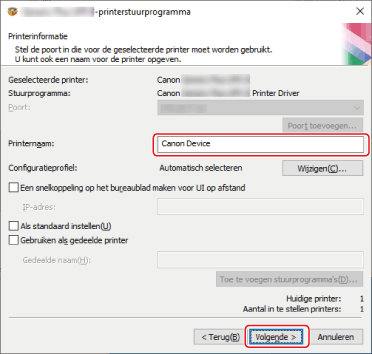
Controleer [Lijst met printers voor stuurprogramma-installatie] → klik op [Starten].
[Printers selecteren die bijgewerkt moeten worden]: klik hierop wanneer er printers zijn die u niet moet bijwerken.
Ga door met de installatie volgens de instructies op het scherm.
10.
Klik op [Opnieuw opstarten] of [Afsluiten].
Wanneer de apparaatgegevens niet kunnen worden opgehaald tijdens de installatie, stelt u deze in voordat u begint met afdrukken. Ook kunt u tijdens het instellen van de apparaatgegevens een configuratieprofiel wijzigen of importeren.